Jak odzyskać dostęp do dysku twardego, naprawić błąd uniemożliwiający otwarcie dysku twardego

W tym artykule pokażemy Ci, jak odzyskać dostęp do dysku twardego w przypadku awarii. Sprawdźmy!
Program Zabezpieczenia systemu Windows monitoruje pliki dodawane do komputera, zwłaszcza te pochodzące z Internetu . Jeśli plik wydaje się szkodliwy, zobaczysz ostrzeżenie „Te pliki mogą być szkodliwe dla Twojego komputera”. Choć możesz zignorować to ostrzeżenie, częste przypomnienia mogą być irytujące. Na szczęście można je łatwo wyłączyć.
Dlaczego system Windows wyświetla ostrzeżenie „Te pliki mogą być szkodliwe dla komputera”?
To ostrzeżenie może zostać wyświetlone podczas przesyłania plików z innego komputera w sieci domowej lub przenoszenia plików między dyskami tego samego komputera.
Może to nie stanowić problemu, jeśli sporadycznie przetwarzasz kilka plików. Jeśli jednak próbujesz przenieść dużą liczbę plików z jednego dysku na drugi, wyświetlanie ostrzeżeń dla każdego z nich może być irytujące.
Rozwiązanie problemu zależy od sytuacji. W przypadku dysków sieciowych dodanie adresu DNS do strefy Intranet może spowodować wyłączenie ostrzeżenia. W przypadku migracji dysku lokalnego należy wypróbować różne rozwiązania, aby znaleźć takie, które sprawdzi się najlepiej.
Dodaj adres IP do strefy Intranet
Jeżeli podczas próby dostępu do plików z komputera w sieci lokalnej lub urządzenia pamięci masowej NAS (Network Attached Storage) zostanie wyświetlone to ostrzeżenie dotyczące bezpieczeństwa, możesz dodać adres IP lub nazwę DNS skojarzoną z urządzeniem do strefy lokalnego intranetu.
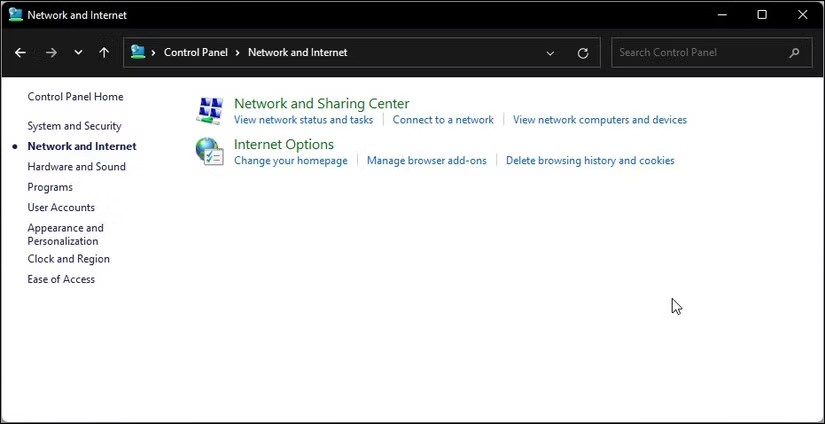
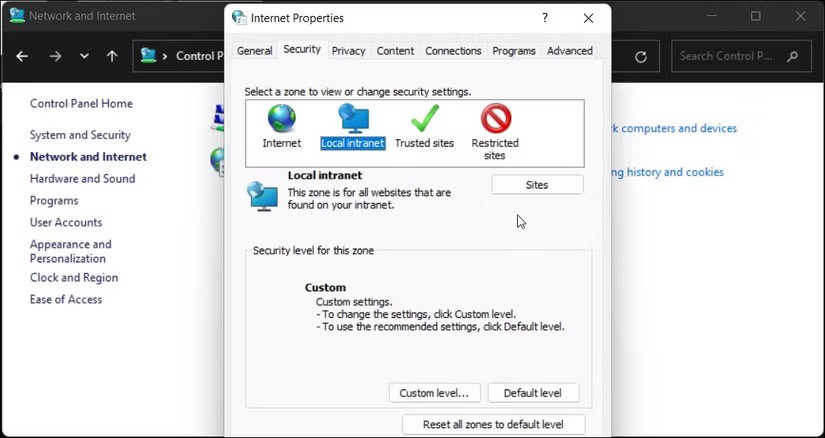
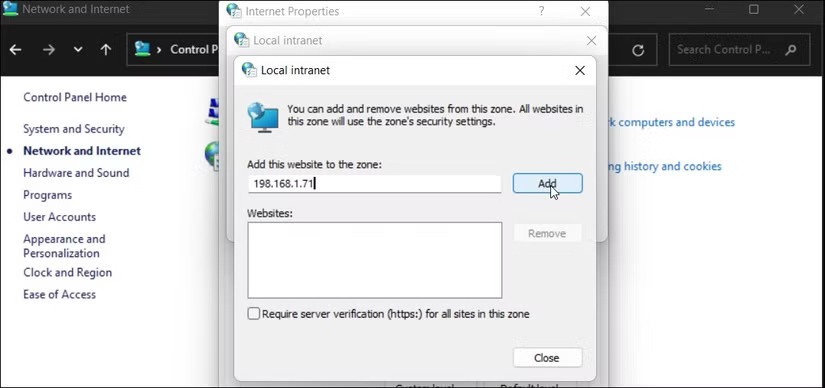
Gdy dodasz mapowany adres IP do lokalnej strefy internetowej, system Windows będzie traktować połączenia z tej sieci jako zaufane i przestanie wyświetlać ostrzeżenia dotyczące zabezpieczeń.
Wyłącz ostrzeżenia za pomocą Edytora zasad grupy
Ostrzeżenie to można również wyłączyć za pomocą Edytora zasad grupy (GPEdit), który umożliwia bezpośrednie zarządzanie ustawieniami zabezpieczeń. Jednak GPEdit jest domyślnie dostępny tylko w edycjach Windows Pro, Enterprise i Education.
Naciśnij klawisze Win + R , aby otworzyć polecenie Uruchom, wpisz gpedit.msc i kliknij przycisk OK , aby otworzyć Edytor zasad grupy. W aplikacji GPEdit przejdź do następującej lokalizacji:
Konfiguracja użytkownika > Szablony administracyjne > Składniki systemu Windows > Internet Explorer > Panel sterowania Internetem > Strona zabezpieczeń
Kliknij dwukrotnie zasadę Szablon strefy internetowej i ustaw ją na Włączone . Następnie kliknij menu rozwijane w obszarze Opcje i wybierz opcję Niski . Kliknij OK > Zastosuj , aby zapisać zmiany.
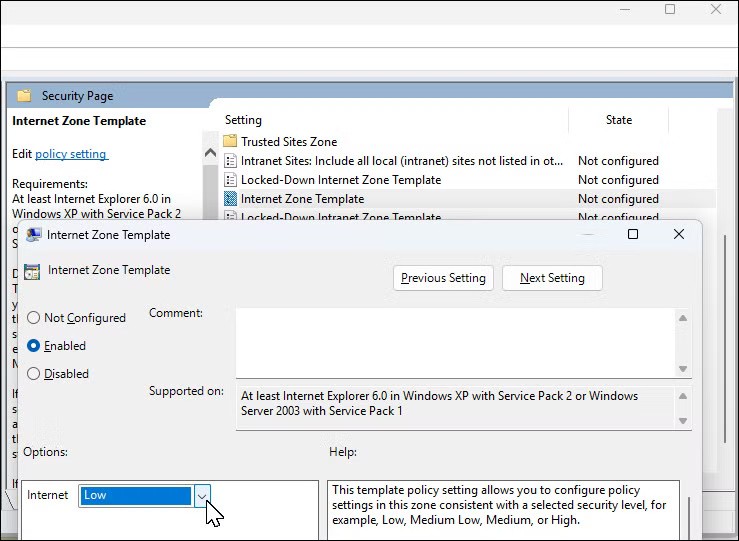
Następnie kliknij dwukrotnie, aby otworzyć zasady listy przypisań witryn do stref . Ustaw na Włączone . Następnie w Opcjach wybierz przycisk Pokaż . Dodaj nazwę hosta, adres URL lub adres IP, aby dodać je do listy dozwolonych, i ustaw wartość na 1. Kliknij przycisk OK , a następnie kliknij przycisk Zastosuj > OK, aby zapisać zmiany.
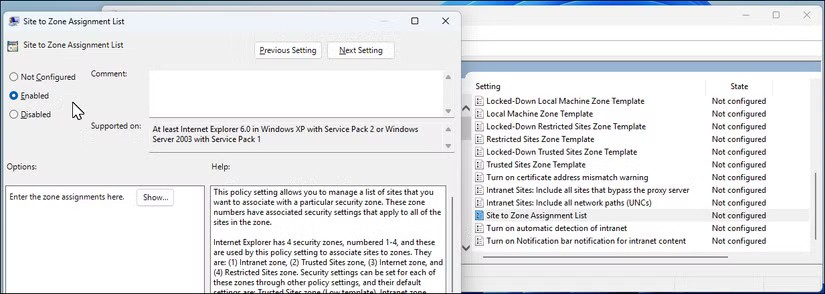
Rozwiązanie pozwalające zatrzymać to ostrzeżenie bezpieczeństwa zależy od tego, czy pliki są przenoszone z dysku sieciowego czy lokalnie. Możesz tymczasowo wyłączyć ustawienia Kontroli konta użytkownika, aby ominąć ostrzeżenie lub, w przypadku starszych wersji systemu Windows 11, usunąć przeglądarkę Internet Explorer, aby rozwiązać problem.
W tym artykule pokażemy Ci, jak odzyskać dostęp do dysku twardego w przypadku awarii. Sprawdźmy!
Na pierwszy rzut oka AirPodsy wyglądają jak każde inne prawdziwie bezprzewodowe słuchawki douszne. Ale wszystko się zmieniło, gdy odkryto kilka mało znanych funkcji.
Firma Apple wprowadziła system iOS 26 — dużą aktualizację z zupełnie nową obudową ze szkła matowego, inteligentniejszym interfejsem i udoskonaleniami znanych aplikacji.
Studenci potrzebują konkretnego typu laptopa do nauki. Powinien być nie tylko wystarczająco wydajny, aby dobrze sprawdzać się na wybranym kierunku, ale także kompaktowy i lekki, aby można go było nosić przy sobie przez cały dzień.
Dodanie drukarki do systemu Windows 10 jest proste, choć proces ten w przypadku urządzeń przewodowych będzie się różnić od procesu w przypadku urządzeń bezprzewodowych.
Jak wiadomo, pamięć RAM to bardzo ważny element sprzętowy komputera, który przetwarza dane i jest czynnikiem decydującym o szybkości laptopa lub komputera stacjonarnego. W poniższym artykule WebTech360 przedstawi Ci kilka sposobów sprawdzania błędów pamięci RAM za pomocą oprogramowania w systemie Windows.
Telewizory Smart TV naprawdę podbiły świat. Dzięki tak wielu świetnym funkcjom i możliwościom połączenia z Internetem technologia zmieniła sposób, w jaki oglądamy telewizję.
Lodówki to powszechnie stosowane urządzenia gospodarstwa domowego. Lodówki zazwyczaj mają dwie komory: komora chłodna jest pojemna i posiada światło, które włącza się automatycznie po każdym otwarciu lodówki, natomiast komora zamrażarki jest wąska i nie posiada światła.
Na działanie sieci Wi-Fi wpływa wiele czynników poza routerami, przepustowością i zakłóceniami. Istnieje jednak kilka sprytnych sposobów na usprawnienie działania sieci.
Jeśli chcesz powrócić do stabilnej wersji iOS 16 na swoim telefonie, poniżej znajdziesz podstawowy przewodnik, jak odinstalować iOS 17 i obniżyć wersję iOS 17 do 16.
Jogurt jest wspaniałym produktem spożywczym. Czy warto jeść jogurt codziennie? Jak zmieni się Twoje ciało, gdy będziesz jeść jogurt codziennie? Przekonajmy się razem!
W tym artykule omówiono najbardziej odżywcze rodzaje ryżu i dowiesz się, jak zmaksymalizować korzyści zdrowotne, jakie daje wybrany przez Ciebie rodzaj ryżu.
Ustalenie harmonogramu snu i rutyny związanej z kładzeniem się spać, zmiana budzika i dostosowanie diety to niektóre z działań, które mogą pomóc Ci lepiej spać i budzić się rano o odpowiedniej porze.
Proszę o wynajem! Landlord Sim to mobilna gra symulacyjna dostępna na systemy iOS i Android. Wcielisz się w rolę właściciela kompleksu apartamentowego i wynajmiesz mieszkania, a Twoim celem jest odnowienie wnętrz apartamentów i przygotowanie ich na przyjęcie najemców.
Zdobądź kod do gry Bathroom Tower Defense Roblox i wymień go na atrakcyjne nagrody. Pomogą ci ulepszyć lub odblokować wieże zadające większe obrażenia.













